|
Easter Time

Dieses Tutorial wurde mit PSP X6 geschrieben.
Es lässt sich aber auch mit anderen Versionen problemlos nacharbeiten.
© Biene - All Rights Reserved. Bitte lest meine
Terms of Use.
Vervielfältigen oder Nutzung für
Bastelforen als Aufgabe nur mit meiner Erlaubnis !
Du benötigst dieses
Material.
Such dir bitte selber eine geeignete Haupttube.
Meine ist ©Zlata M und nicht im
Material enthalten.
Ihre schönen Tuben nebst Lizenz kannst du
hier
erwerben.
Wir werkeln mit dem Freebie Scrapkit Eastertime von
Sylls Creationz
Dieses kannst du
hier downloaden.
Die fantasymask2015_3b.biene.jpg und
fantasymask2016_4_biene.jpg ist ©Biene.
Beachte hierzu bitte meine TOU's aus dem Zip.
Ein riesengroßes Dankeschön geht an die fleißigen
Bastler, Scrapdesigner & Tuber.
Das Wasserzeichen der einzelnen Tuben ist in den Tuben enthalten.
Das © bleibt beim jeweiligen Original Artist.
Filter:
Öffne eine neue Leinwand 700 x 700 px weiß.
Ebenen - neue Rasterebene.
Auswahl - Alles Auswählen.
Öffne aus dem Kit Paper 05.
Bearbeiten Kopieren - und auf deinem Bild - In eine
Auswahl einfügen.
Auswahl - Aufheben.
Ebenen - neue Maskenebene - aus Bild -
fantasymask2015_3b.biene.jpg.
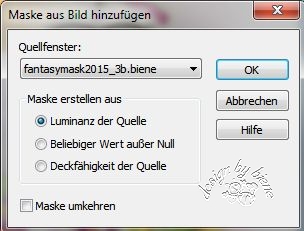
Zusammenfassen - Gruppe zusammenfassen.
Ebenen - neue Rasterebene.
Auswahl - Alles Auswählen.
Öffne aus dem Kit Paper 03.
Bearbeiten Kopieren - und auf deinem Bild - In eine
Auswahl einfügen.
Auswahl - Aufheben.
Ebenen - neue Maskenebene - aus Bild -
fantasymask2016_4_biene.jpg.
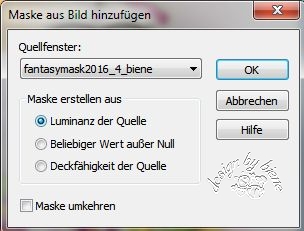
Zusammenfassen - Gruppe zusammenfassen.
Ebenen - Duplizieren.
Öffne aus dem Kit grass04.png.
Kopiere es als neue Ebene in dein Bild.
Verkleinere es auf 75%.
Schieb es nach unten.
Öffne aus dem Kit frame01.png.
Kopiere es als neue Ebene in dein Bild.
Verkleinere es auf 75%.
Auswahl - Alles - Auswahl - Schwebend - Auswahl - nicht
Schweben.
Auswahl ändern - Randschärfe 2 px.
Auswahl - umkehren.
Drück dreimal die Entf-Taste deiner Tastatur.
Auswahl - aufheben.
Effekte - 3D-Effekte - Schlagschatten.
2 - 2 - 20 - 10 - schwarz.
Öffne aus dem Kit vase.png.
Kopiere es als neue Ebene in dein Bild.
Verkleinere es auf 50%.
Schieb es nach links.
Effekte - 3D-Effekte - Schlagschatten.
2 - 2 - 20 - 10 - schwarz.
Öffne aus dem Kit buckets.png.
Kopiere es als neue Ebene in dein Bild.
Verkleinere es auf 55%.
Bild - Horizontal Spiegeln.
Schieb es nach links.
Effekte - 3D-Effekte - Schlagschatten.
2 - 2 - 20 - 10 - schwarz.
Öffne aus dem Kit cone.png.
Kopiere es als neue Ebene in dein Bild.
Verkleinere es auf 55%.
Bild - Frei drehen - 18 - nach links - nichts
angeklickt.
Schieb es nach links.
Effekte - 3D-Effekte - Schlagschatten.
2 - 2 - 20 - 10 - schwarz.
Öffne aus dem Kit birdhouse.png.
Kopiere es als neue Ebene in dein Bild.
Verkleinere es auf 35%.
Schieb es nach rechts.
Effekte - 3D-Effekte - Schlagschatten.
2 - 2 - 20 - 10 - schwarz.
Öffne aus dem Kit bow05.png.
Kopiere es als neue Ebene in dein Bild.
Verkleinere es auf 25%.
Schiebe es nach rechts.
Effekte - 3D-Effekte - Schlagschatten.
2 - 2 - 20 - 10 - schwarz.
Öffne deine ausgesuchte Tube.
Kopiere einen Ausschnitt als neue Ebene in dein Bild.
Verkleinere ihn ggfs.
Schieb sie an einen schönen Platz.
Effekte - 3D-Effekte - Schlagschatten.
2 - 4 - 20 - 20 - schwarz.
Öffne aus dem Kit flowerbunch02.png.
Kopiere es als neue Ebene in dein Bild.
Verkleinere es auf 40%.
Schieb es nach rechts unten.
Effekte - 3D-Effekte - Schlagschatten.
2 - 2 - 20 - 10 - schwarz.
Öffne aus dem Kit flower01.png.
Kopiere es als neue Ebene in dein Bild.
Verkleinere es auf 40%.
Schieb es nach rechts.
Effekte - 3D-Effekte - Schlagschatten.
2 - 2 - 20 - 10 - schwarz.
Öffne aus dem Kit branch.png.
Kopiere es als neue Ebene in dein Bild.
Verkleinere es auf 55%.
Bild - Horizontal Spiegeln.
Schieb es nach unten und etwas nach rechts.
Effekte - 3D-Effekte - Schlagschatten.
2 - 2 - 20 - 10 - schwarz.
Öffne aus dem Kit flowwerbunch.png.
Kopiere es als neue Ebene in dein Bild.
Verkleinere es au 45%.
Schieb es nach links unten.
Effekte - 3D-Effekte - Schlagschatten.
2 - 2 - 20 - 10 - schwarz.
Öffne aus dem Kit flower03.png.
Kopiere es als neue Ebene in dein Bild.
Verkleinere es auf 40%:
Schieb es nach unten.
Effekte - 3D-Effekte - Schlagschatten.
2 - 2 - 20 - 10 - schwarz.
Öffne aus dem Kit chicks.png.
Kopiere es als neue Ebene in dein Bild.
Verkleinere es auf 32%.
Schieb es nach unten links.
Effekte - 3D-Effekte - Schlagschatten.
2 - 2 - 20 - 10 - schwarz.
Öffne aus dem Kit bunny01.png.
Kopiere es als neue Ebene in dein Bild.
Verkleinere es auf 40%.
Schieb es nach rechts unten.
Effekte - 3D-Effekte - Schlagschatten.
2 - 2 - 20 - 10 - schwarz.
Öffne aus dem Kit butterfly.png.
Kopiere es als neue Ebene in dein Bild.
Verkleinere es auf 25%.
Bild - Frei drehen 18 - nach rechts - nichts angeklickt.
Schieb es nach unten rechts oben.
Effekte - 3D-Effekte - Schlagschatten.
2 - 2 - 20 - 10 - schwarz.
Öffne aus dem Kit carrots.png.
Kopiere es als neue Ebene in dein Bild.
Verkleinere es auf 45%.
Bild - Horizontal Spiegeln.
Schieb es nach unten.
Effekte - 3D-Effekte - Schlagschatten.
2 - 2 - 20 - 10 - schwarz.
Öffne aus dem Kit eggshell01.png.
Kopiere es als neue Ebene in dein Bild.
Verkleinere es auf 40%.
Schieb es nach unten.
Effekte - 3D-Effekte - Schlagschatten.
2 - 2 - 20 - 10 - schwarz.
Öffne aus dem Kit flowers06.png.
Kopiere es als neue Ebene in dein Bild.
Verkleinere es auf 20%.
Schieb es nach links unten.
Effekte - 3D-Effekte - Schlagschatten.
2 - 2 - 20 - 10 - schwarz.
Öffne aus dem Kit wordart02.png.
Kopiere es als neue Ebene in dein Bild.
Verkleinere es auf 40%.
Schieb es nach unten.
Effekte - 3D-Effekte - Schlagschatten.
2 - 2 - 42 - 7 - schwarz.
Füge nun die nötigen ©Infos, deinen Namen oder
Wasserzeichen ein.
Schalte die weiße HG Ebene unsichtbar.
Klick in eine der sichtbaren Ebenen - Zusammenfassen -
Sichtbare zusammenfassen.
Als png. abspeichern - und fertig bist du!!!
Ich hoffe du hattest ebenso viel Spaß wie ich an diesem
Tut!
- 15. April 2017 -
- Home -
|